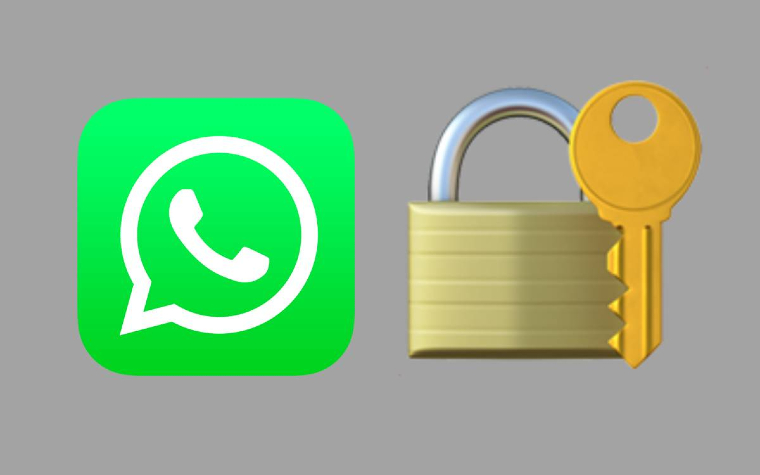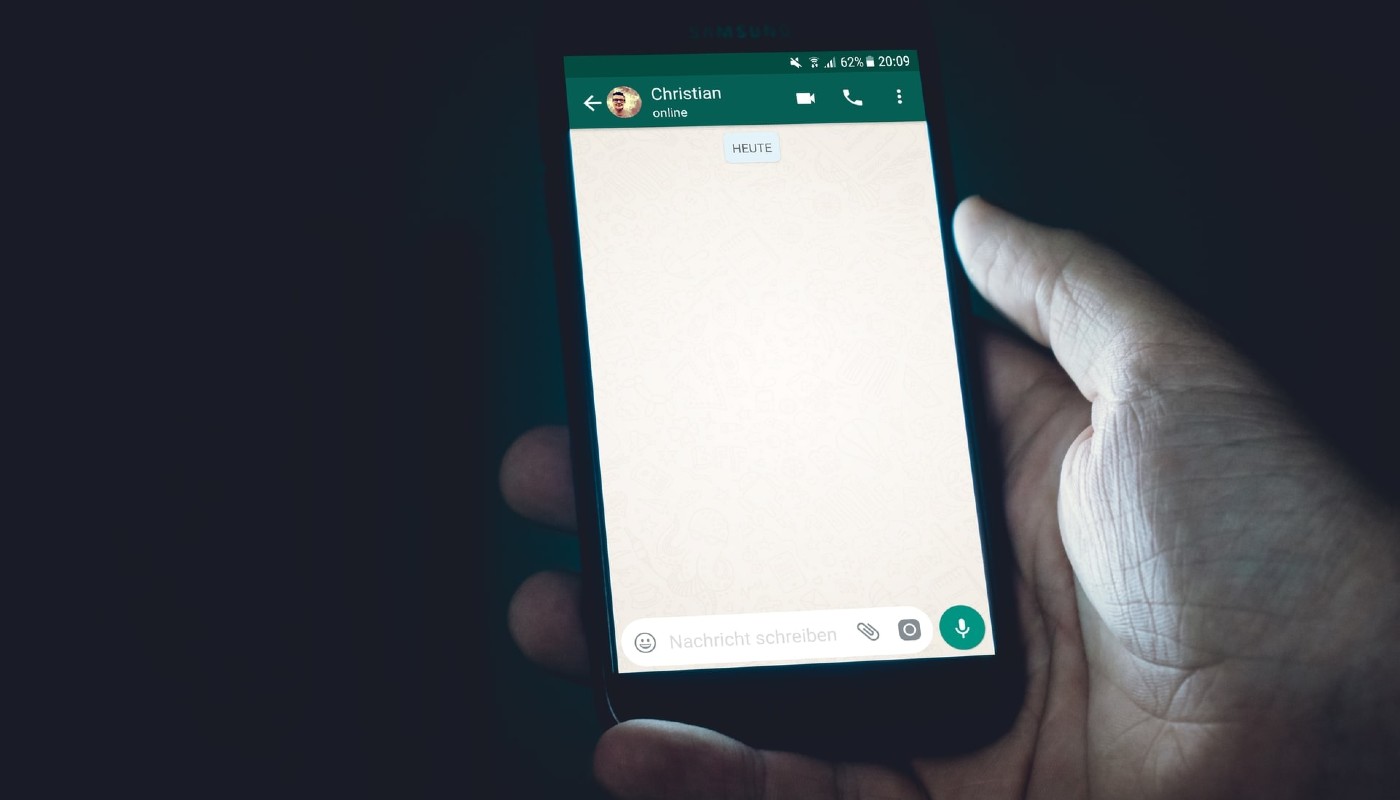WhatsApp es la aplicación de mensajería instantánea más popular del mundo. Para lograrlo se mantiene en constante innovación y gracias a las actualizaciones hay cada vez más funciones que puedes usar para tener una mejor experiencia en la app.
Una de las más prácticas al escribir es la opción de cambiar los tipos de letras para personalizar los textos que envías, pues es una manera de resaltar cierta oración, acentuar una palabra o darle un toque diferente a los mensajes.
Si aún no sabes usar estas funciones, este post es para ti. Te enseñaré cómo escribir en negrita, cursiva y tachado en WhatsApp desde la misma app y te mostraré 3 aplicaciones para cambiar de fuentes. Continúa leyendo para que impresiones a tus contactos cuando intercambies mensajes con ellos.
Cómo colocar negrita, cursiva y tachado en WhatsApp
Escribir con distintos tipos de letras en WhatsApp es sencillo y puedes hacerlo desde la misma app. Para esto tienes dos alternativas: poner símbolos de forma manual al comienzo y al final de la palabra o seleccionar el texto y elegir entre las opciones para cambiar el estilo. Te explico a detalle cada una.
Cambiar tipo de letra escribiendo símbolos a mano
Escribir en negrita: tienes que poner la palabra o frase entre asteriscos (*): *ejemplo*.
Escribir en cursiva: debes utilizar guiones bajos en el texto que quieras resaltar (_): _ejemplo_.
Escribir en tachadura: en este caso las letras tachadas deben estar entre virgulillas (~) ~ejemplo~.
Combinar diferentes formatos de letra: para escribir en negrita, cursiva y tachadura al mismo tiempo debes poner al principio y al final de la palabra o frase los símbolos correspondientes a cada tipo de fuente: asterisco, guion bajo y virgulillas (*_~): ~_*ejemplo*_~. Por su puesto, aquí puedes hacer combinaciones según los que quieras usar.
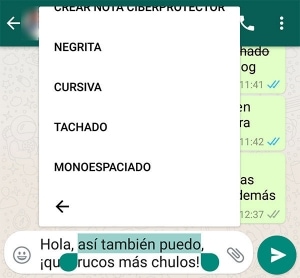
La otra manera de cambiar el formato del texto en WhatsApp es por medio del menú de opciones. Así, en caso de que no te acuerdes de los símbolos que te he indicado antes solo tendrás que hacer lo siguiente:
- Escribe una palabra.
- Mantenla pulsada para que el móvil la seleccione y aparezca el menú de opciones.
- Una vez desplegando este menú, elige el formato de letra que desees.
En ambos métodos tienes la oportunidad de visualizar el texto con el formato seleccionado antes de enviarlo.
Aplicaciones para formatear textos en WhatsApp
Si quieres darle un toque único a tus mensajes y no limitarte solo a las fuentes de texto que trae WhatsApp, puedes valerte de aplicaciones de terceros para escribir con nuevos estilos. Su función es ofrecerte distintos tipos de letras y tienen fuentes elegantes, llamativas, divertidas e incluso algunas extrañas, para que elijas a tu gusto según el mensaje que quieras enviar.
A continuación te indicaré cuáles son las mejores aplicaciones para formatear textos en WhatsApp y sus características principales para que no tengas dudas cuando debas decidirte por una.
FancyKey
La primera aplicación que debes añadir a tu lista es FancyKey. Es un teclado personalizable para usuarios Android con distintas configuraciones y más de 70 fuentes de letras distintas y llamativas.
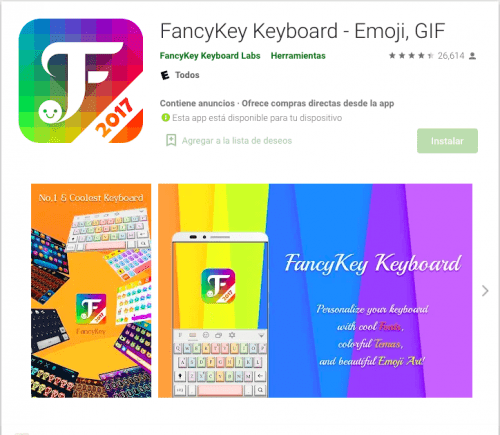
Ventajas
- Tiene muchas fuentes para que escoger.
- La app ocupa poco espacio en tu móvil.
- Ofrece distintas herramientas para que personalices tu teclado y le des un toque propio.
- Incluye predicción y corrección automáticas.
- Está adaptada a varios idiomas.
- Tiene miles de stickers, GIF, emoticones y pegatinas.
Desventajas
- Con las últimas actualizaciones algunos usuarios han tenido problemas para descargar idiomas.
Cómo usar Fancykey
- Abre la app y activa la opción de teclado.
- Entra a una conversación y abre tu teclado, (verás que ya está activo el de la app).
- En la esquina superior izquierda presiona en el icono de la “F” donde saldrán las distintas opciones, incluidas las fuentes que puedes utilizar.
Stylish Text
Stylish Text también es una excelente opción. Es una aplicación que te permite personalizar y cambiar la fuente de cualquier palabra o frase en el teclado y enviarla a través de una aplicación de mensajería o red social. Posee 120 fuentes y más de 100 estilos artísticos.
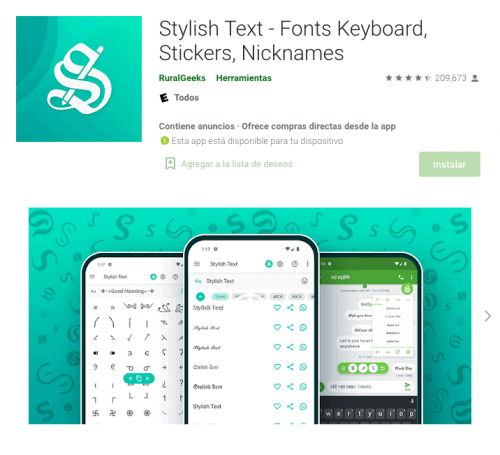
Ventajas
- Ofrece gran variedad de fuentes.
- Te permite crear nuevos estilos y editar los que ya existen.
- Te da la oportunidad de crear pegatinas de WhatsApp.
- Tiene una variada colección de símbolos
Desventajas
- Solo dispositivos Android 8.0 o mayores admiten más de 120 fuentes.
- Algunos estilos solo permiten letras mayúsculas o minúsculas.
- En dispositivos Android las letras azules no se muestran azules.
- Tienes que escribir directo desde la app, ya que no es un teclado.
Cómo usar Stylish Text
- Abre la app y en la barra superior que dice “escribir aquí» pones una palabra o frase.
- Selecciona entre las distintas fuentes para que cambie el texto.
- Presiona en compartir el texto en WhatsApp u otras redes sociales.
Fonts Keyboard
Fonts Keyboard es el teclado de fuentes más descargado en el mundo para Android. Posee millones de tipos de letras con estilos variados y tiene la opción de incluir fuentes nuevas y personalizar las que vienen pre configuradas. Es compatible con WhatsApp, Snapchat, Instagram y todas las demás redes sociales y aplicaciones.
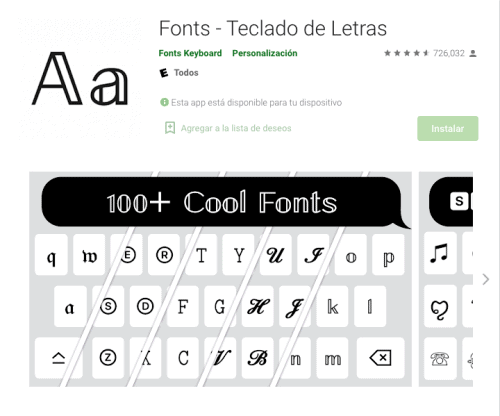
Ventajas
- Te permite configurar el teclado al añadir diferentes temas, idiomas, sonidos y vibraciones.
- Tiene gran variedad de símbolos y fuentes para que elijas.
- Está libre de anuncios.
Desventajas
- No tiene auto corrector.
Cómo usar FontsKeyboard
- Abre la app y activa el teclado.
- Entra a una conversación y abre el teclado.
- Elige entre las distintas fuentes en la parte superior.
Conclusión
Las fuentes y estilos de letras variados serán tus aliados para resaltar frases u oraciones, mostrar tu personalidad y darle un toque único a tus mensajes.
Después de leer este post ya sabes cómo escribir en negrita, cursiva y tachadura en WhatsApp, además de incluir fuentes ingeniosas en cualquiera de tus canales digitales. Solo quedas que aproveches al máximo estas funciones y empieces a escribir textos originales.